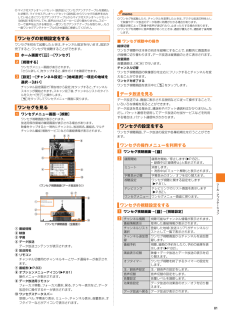Q&A
取扱説明書・マニュアル (文書検索対応分のみ)
"初期化"1 件の検索結果
"初期化"30 - 40 件目を表示
全般
質問者が納得一度auショップに行ってみてはいかがでしょうか?
僕はau HTCJ Butterflyでパスワードを忘れてしまい、auショップに保険証を持って行ったところ、パスワードリセットしてくれました。
データの初期化もありませんでした。
xperiaはどうなっているのかわかりませんが、一度行ってみてどうなるか訪ねてみてはいかがでしょうか?
4503日前view163
目次3Eメールを検索する...................................................... ......................54Eメールを設定する...................................................... ......................54受信・表示に関する設定 をする........... .................. ............ ........ .......54送信・作成に関する設定 をする........... .................. ............ ........ .......55通知に関する設定をする.... .................. .................. ............ ...............55Eメールアドレスの変更やその 他の設定をする......... .................. ...55Eメールをバックアップ/復元する..........................
安全上のご注意14● microSDメモリカードを曲げたり、 折ったり、 重いものを載せたり、 強い衝撃を与えたりしないでください。● microSDメモリカードによっては初期化しないと使えないものがあります。 本製品にて初期化してからご使用ください。● 長時間お使いになった後、 取り外したmicroSDメモリカードが温かくなっている場合がありますが、 故障ではありません。● 静電気や電気的ノイズの発生しやすい場所での使用や保管は避けてください。● 持ち運びや保管の際は、 衝撃を与えないよう、 収納ケースに入れてください。● 分解したり、 改造したりしないでください。● microSDメモリカードにラベルなどを貼り付けないでください。● microSDメモリカードに保存したデータは、 別のmicroSDメモリカードやパソコンなどにもコピーしてバックアップしておくことをおすすめします。● microSDメモリカードを破棄する場合、 保存内容が流出するおそれがありますので、 保存内容を削除するだけでなく、 物理的に破壊したうえで処分することをおすすめします。 microSDメモリカードの保存内容についてはお客様の...
フ イル管理96内部ストレージ本製品では、 microSDメモリカードとは別に本製品の内部ストレージにデータを保存できます。内部ストレージには、 赤外線通信で受信したデータやEメール(@ezweb.ne.jp) のバックアップデータなどが保存されます。アプリケーションによっては、 データの保存先としてmicroSDメモリカード/内部ストレージのどちらかを選択することができる場合もあります。Eメール (@ezweb.ne.jp) のバックアップデータは、 microSDメモリカードが挿入されている場合はmicroSDメモリカードに、 microSDメモリカードが挿入されていない場合は内部ストレージの 「SDカード」 領域に保存されます (uP.56) 。「ファイルコマンダー」 アプリケーションを利用して内部ストレージやmicroSDメモリカードに保存されたデータを確認したり、 フォルダやファイルのコピー/貼り付けによって管理したりすることができます。*「ファイルコマンダー」 アプリケーションの操作について詳しくは、「ファイルコマンダーを使ってファイルをコピー/移動する」(uP.98) をご参照ください。micr...
基本操作39ひらがな漢字入力時に をロングタッチすると、 オンライン辞書を起動することができます。a 文字入力画面→ 「」 をロングタッチ→ [] →[オンライン辞書]b 「オンライン辞書」 にチェックを入れるメッセージが表示されたら、 内容をご確認のうえ 「同意する」 をタップします。文字入力時に をロングタッチして 「」 をタップすると、 プラグインアプリの一覧が表示されます。◎12キーキーボード、 QWERTYキーボード、 50音キーボードで文字を入力している場合は、 をロングタッチしてもプラグインアプリの一覧が表示されます。「定型文」 は、 あらかじめ 「インターネット」 「あいさつ」 「ビジネス」 「返事」「プライベート」 の5つのカテゴリーに分けて保存されています。 カテゴリーや定型文を新規追加したり、 削除したりして編集できます。a 文字入力画面→ 「」 をロングタッチ→ []b [定型文] →カテゴリーを選択→定型文を選択■ カテゴリーを追加して定型文を登録する新しいカテゴリーを作成し、 定型文を登録します。a ホーム画面で [] →[定型文]定型文のカテゴリー一覧画面が表示されます。b []...
ツ ル・アプリケ シ ン92アラームと時計を利用する「アラームと時計」 を利用すると、 アラームを設定できるほか、 世界時計を表示させたり、 ストップウォッチやタイマーを使用できます。a ホーム画面で [] →[アラームと時計]アラーム画面が表示されます。a 時計表示タップすると日付と時刻の設定画面 (uP.114) が表示されます。b アラームの追加c アラーム設定一覧d 時計を全画面表示e アラーム画面を表示f 世界時計を表示g ストップウォッチを表示h タイマーを表示i アラームの削除a アラーム画面→ [アラームを追加]b 数字を上下にスライドして時刻を合わせるc 必要に応じて項目を設定d [完了]アラーム画面に戻ります。設定がオンになっているアラームの の下の青色のラインが点灯し、ステータスバーに が表示されます。■ アラームをオフにするa アラーム画面→ []オフになったアラームの の下の青色のラインが消灯します。■ アラームを削除するa アラーム画面→削除するアラームをロングタッチb [アラームを削除] →[はい]◎複数のアラームを削除する場合は、 アラーム画面→ [] →削除するアラームにチェ...
ツ ル・アプリケ シ ン84FeliCa TM マークをリーダー/ライターにかざすだけでNFCデータ/FeliCa TM チップ内のデータをやりとりできます。*FeliCa TM マークをリーダー/ライターにかざす際に強くぶつけないようにご注意ください。*FeliCa TM マークはリーダー/ライターの中心に平行になるようにかざしてください。*FeliCa TM マークをリーダー/ライターにかざす際はゆっくりと近づけてください。*FeliCa TM マークをリーダー/ライターの中心にかざしても読み取れない場合は、 本製品を少し浮かす、 または前後左右にずらしてかざしてください。*FeliCa TM マークとリーダー/ライターの間に金属物があると読み取れないことがあります。 また、 FeliCa TM マークの付近にシールなどを貼り付けると、 通信性能に影響を及ぼす可能性がありますのでご注意ください。◎おサイフケータイ®対応アプリを起動せずに、 リーダー/ライターとのデータの読み書きができます。◎本体の電源を切っていてもご利用いただけます。 ただし、 電池パックを取り付けていない場合は利用できません。 電池パッ...
ツ ル・アプリケ シ ン82お使いの地域 (放送エリア) によって視聴できるチャンネルは異なります。■ 放送エリアを登録する放送エリアはチャンネルリストとして10件まで登録できます。a ワンセグメニュー画面→ [設定] →[チャンネル設定]b [地域選択] →登録する地域を選択→ [はい]■ 放送エリアを変更するa ワンセグメニュー画面→ [設定] →[チャンネルリスト選択]b チャンネルリストを選択視聴する放送エリアが変更されます。各放送局に割り当てられたリモコン番号を変更します。 各放送局はリモコン番号に対応した番号で呼び出すことができます。a ワンセグメニュー画面→ [設定] →[チャンネルリスト選択]b 変更する放送局の地域を選択c チャンネル情報をロングタッチ→ [リモコン番号設定]d リモコン番号を変更する放送局を選択→登録するリモコン番号をタップ別の放送局が設定されているリモコン番号を選択した場合は、 設定されていた放送局と選択した放送局のリモコン番号が入れ替わります。e x をタップ→ [はい]チャンネル設定やワンセグ設定などを初期化します。a ワンセグメニュー画面→ [設定] →[リセット]...
ツ ル・アプリケ シ ン81◎マイク付ステレオヘッドセット (試供品) とワンセグアンテナケーブルを接続した状態で、 マイク付ステレオヘッドセット (試供品) からワンセグの音声を出力しているときにワンセグアンテナケーブルからマイク付ステレオヘッドセット(試供品) を取り外しても、 音声出力はスピーカーに切り替わりません。 スピーカーで音声を出力する場合は、 一度ワンセグアンテナケーブルを取り外し、 もう一度ワンセグアンテナケーブルのみ本製品に接続してください。ワンセグを初めて起動したときは、 チャンネル設定を行います。 設定が完了すると、 ワンセグを視聴することができます。a ホーム画面で [] →[ワンセグ]b [視聴する]ワンセグメニュー画面が表示されます。「さらに詳しく」 をタップすると、 操作ガイドを確認できます。c [設定] →[チャンネル設定] →[地域選択] →現在の地域を選択→ [はい]チャンネル設定画面で 「現在地から設定」 をタップすると、 チャンネルスキャンが開始されます。 スキャン完了後、 チャンネルリストのタイトルを入力→ [完了] と操作します。x をタップしてワンセグメニュー画...
機能設定108設定メニューから各種機能を設定、 管理します。 壁紙や着信音のカスタマイズや、 セキュリティの設定、 データの初期化などをすることができます。a ホーム画面で [] →[設定]設定メニュー画面が表示されます。◎ステータスバーを下にスライド→ [] と操作しても、 設定メニュー画面を表示できます。■ 設定メニュー項目一覧Wi-Fi®やBluetooth®接続、 ホームネットワークの設定など、 通信に関する設定を行います。a 設定メニュー画面b◎ステータスバーを下にスライド→ [] と操作しても、 データ通信を使用するように設定できます。機内モードを設定すると、 ワイヤレス機能 (電話、 パケット通信、 Wi-Fi®機能、 Bluetooth®機能、 NFC R/W P2P機能) がすべてオフになります。■ 機内モードをオンにするa 設定メニュー画面→ [その他の設定]b 「機内モード」 にチェックを入れる「機内モード」 のチェックを外すと、 機内モードはオフになります。機内モードがオンの場合でもWi-Fi®、Bluetooth®、NFC R/W P2P機能をオンにすることができます。 航空機内や病...
機能設定113■ 画面ロックを解除するa p を押して、 バックライトを点灯b 画面のロック解除方法を入力設定されている画面ロックの解除方法 (スライド/顔認証/パターン/PIN/パスワード) を入力します。◎画面ロック解除画面→ [緊急通報] と操作すると、 緊急通報ができます。■ ロック解除パターンを忘れた場合画面ロック解除パターンを5回続けて間違えると、 「パターンが違います」 と表示されます。 「次へ」 をタップし、 画面ロック解除パターン作成時に設定した 「秘密の質問」 に答えるか、 「やり直す」 をタップして30秒後に再試行すると画面ロックを解除できます。Googleアカウントを設定している場合は、 「次へ」 をタップすると 「質問に回答」 /「Googleアカウント情報を入力」 を選択します。 「質問に回答」 を選択した場合、 「秘密の質問」 に答えると画面ロックを解除できます。 また、 「Googleアカウント情報を入力」 を選択した場合、 Googleアカウントのユーザー名、 パスワードを入力すると画面ロックを解除できます。「やり直す」 を選択した場合、 画面ロック解除パターンの入力画面に戻...
- 1